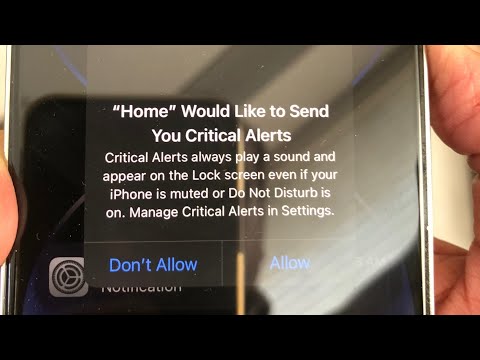Aquest wikiHow us ensenya a habilitar o desactivar aplicacions de tercers com Microsoft Word per accedir als recordatoris desats al vostre iPhone i enviar les vostres notificacions mitjançant l’aplicació Recordatoris.
Passos

Pas 1. Obriu la configuració del vostre iPhone
És la icona d'engranatge gris de les pantalles d'inici del telèfon (pot ser que estigui dins d'una carpeta anomenada "Utilitats").

Pas 2. Desplaceu-vos cap avall i toqueu Privadesa
Es troba al tercer grup d'opcions d'aquesta pàgina.

Pas 3. Seleccioneu Recordatoris
Ha d’estar a prop de la part superior de la pantalla.

Pas 4. Reviseu la llista d'aplicacions
Totes les aplicacions que apareixen aquí tenen permís per accedir a l'aplicació Recordatoris.
Si no hi apareix cap aplicació, no hi ha cap aplicació que accedeixi als recordatoris

Pas 5. Feu lliscar l'interruptor situat al costat d'una aplicació cap a la dreta o l'esquerra fins a la posició "Activat" o "Desactivat"
Si llisqueu l'interruptor cap a la dreta, l'aplicació tindrà accés als recordatoris, mentre que si feu clic a l'esquerra, es revocarà l'accés.